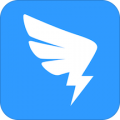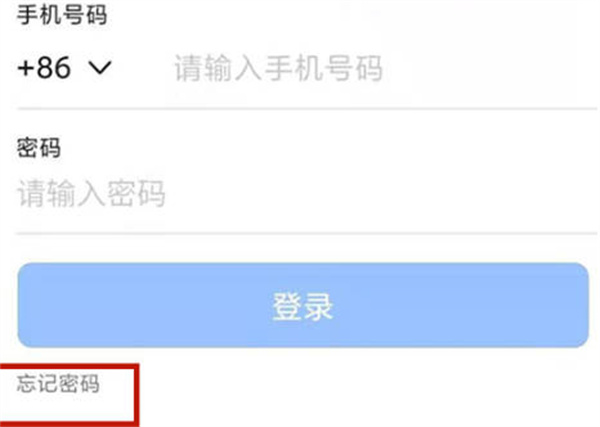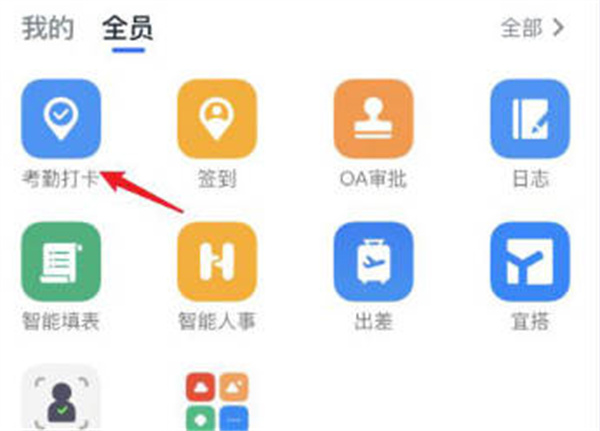钉钉怎么开启专注模式
2025-10-14 11:09:06 作者:wengang
很多小伙伴在平时工作办公时都会使用到钉钉这款办公软件,再使用软件的过程中,不少小伙伴会点到一些没用的功能,还要重新退出去,有时候会因为手机的原因卡上半天,很影响大家的办公效率,其实软件中有一个叫专注模式的功能,开启之后可以将除了办公功能外的其他功能全部关闭,避免影响自己的办公效率,很多小伙伴还不知道怎么开启这个功能,所以今天小编就为大家带来了软件开启专注模式的方法,感兴趣的小伙伴一起来看看吧。
方法步骤:
1、打开软件,在首页界面中点击右下角的“我的”选项。

2、点击之后就会进入我的界面,在界面中找到“设置”选项并点击。会进入设置界面。

3、在设置界面中。找到“专注模式”选项,点击右边的按钮开启这个功能。

4、然后返回到软件首页界面中,点击右上角的“更多”选项。

5、在下拉列表中选择“开启专注模式”,就成功开启这个功能了。

以上就是小编带来的软件开启专注模式方法了,大家只需要按照文章的步骤进行,就可以轻松开启这个功能了,如果大家想要关闭这个功能的话,只需要在点击第五步右上角图标选择“关闭专注模式”就成功关闭了,希望这篇文章能够帮助到大家。
免责声明:以上内容源自网络,版权归原作者所有,如有侵犯您的原创版权请告知,我们将尽快删除相关内容。